Отображение документа Word в Интернете после преобразования Word в HTML с помощью Python SDK
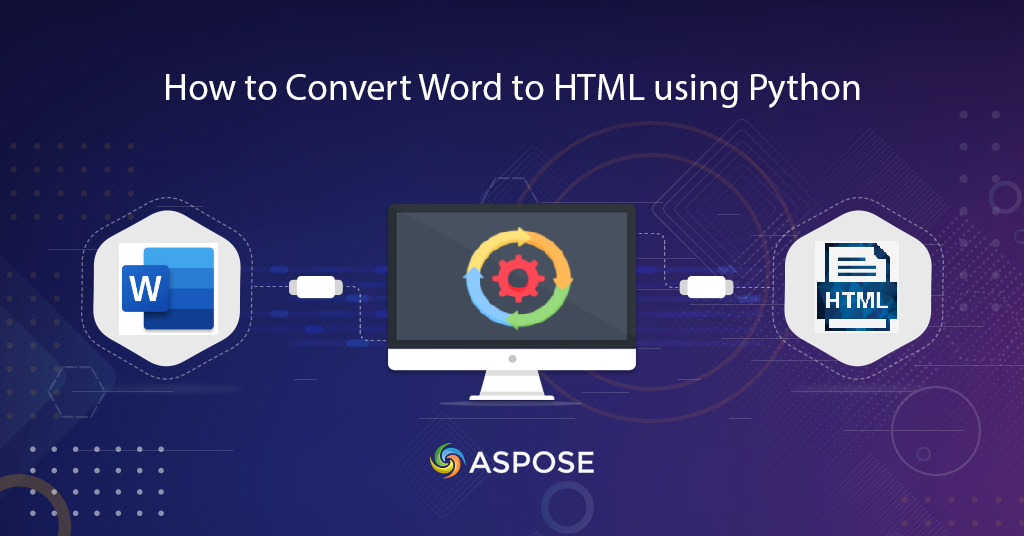
Преобразование Word в HTML | Преобразование Word в HTML с помощью Python SDK
В этой статье объясняются шаги по преобразованию Word в HTML с помощью Python SDK. Мы знаем, что документы Word широко используются для обмена официальной и личной информацией. Однако проблема возникает, когда нам нужно просмотреть или отобразить документ в веб-браузере. Таким образом, разумным решением будет преобразование документов Word в формат HTML.
- API преобразования Word в HTML
- Преобразование Word в HTML с помощью Python
- Преобразование Word в HTML с помощью команды cURL
API преобразования Word в HTML
Aspose.Words Cloud может загружать документы MS Word, OpenOffice или WordProcessingML. Это позволяет вам манипулировать на уровне отдельных элементов или преобразовывать эти файлы в Поддерживаемые форматы файлов. Теперь, чтобы использовать функции обработки документов в приложении Python, нам нужно использовать Aspose.Words Cloud SDK для Python. Таким образом, чтобы использовать SDK, первым шагом является установка, которая доступна для загрузки на PIP и GitHub. Выполните следующую команду в терминале командной строки, чтобы установить SDK:
pip install aspose-words-cloud
Следующим шагом будет создание бесплатной учетной записи, посетив панель управления Aspose.Cloud, чтобы вы могли управлять своими документами в облачном хранилище.
Преобразование Word в HTML с помощью Python
Следуйте приведенным ниже инструкциям, чтобы загрузить документ Word с локального диска и загрузить его в облачное хранилище. Затем мы инициализируем процедуру для преобразования файла DOC в формат HTML и сохранения вывода в том же облачном хранилище.
- Прежде всего, создайте экземпляр WordsApi, используя учетные данные клиента.
- Во-вторых, текстовый документ с локального диска и загрузка в облачное хранилище с использованием метода uploadfile(…)
- Теперь создайте экземпляр GetDocumentWithFormatRequest, определяющий входной файл Word и результирующий HTML-документ.
- Наконец, вызовите метод getdocumentwithformat(…), чтобы инициировать процесс преобразования.
# Дополнительные примеры см. на странице https://github.com/aspose-words-cloud/aspose-words-cloud-python.
# Получите ключ приложения и SID приложения с https://dashboard.aspose.cloud/
try:
# Учетные данные клиента
client_secret = "1c9379bb7d701c26cc87e741a29987bb"
client_id = "bbf94a2c-6d7e-4020-b4d2-b9809741374e"
# создать экземпляр WordsApi
words_api = WordsApi(client_id,client_secret)
# Имя входного документа Word
inputFileName = 'test_multi_pages.docx'
resultantFile = 'Converted.html'
# Загрузить исходный документ Word в облачное хранилище
words_api.upload_file(asposewordscloud.models.requests.UploadFileRequest(open('C:\\Users\\Downloads\\'+inputFileName, 'rb'), "", None))
# Создать объект для преобразования документа
request = asposewordscloud.models.requests.GetDocumentWithFormatRequest(inputFileName, "HTML", None, None, None,
None, resultantFile, None)
# инициировать операцию преобразования Word в JPEG
result = words_api.get_document_with_format(request)
# вывести сообщение в консоль (необязательно)
print('Conversion process completed successfully !')
except ApiException as e:
print("Exception while calling WordsApi: {0}".format(e))
Образец документа Word, использованный в приведенном выше примере, можно загрузить с testmultipages.docx.
Преобразование Word в HTML с помощью команды cURL
Команды cURL также можно использовать для преобразования документов Word в формат HTML. Однако, прежде чем мы начнем процесс преобразования, нам нужно создать токен доступа JWT на основе личных учетных данных клиента. Поэтому создайте токен JWT, выполнив следующую команду.
curl -v "https://api.aspose.cloud/connect/token" \
-X POST \
-d "grant_type=client_credentials&client_id=bbf94a2c-6d7e-4020-b4d2-b9809741374e&client_secret=1c9379bb7d701c26cc87e741a29987bb" \
-H "Content-Type: application/x-www-form-urlencoded" \
-H "Accept: application/json"
После создания токена JWT нам нужно выполнить следующую команду, чтобы загрузить образец документа Word в облачное хранилище:
curl -v -X PUT "https://api.aspose.cloud/v4.0/words/storage/file/input.docx" \
-H "accept: application/json" \
-H "Authorization: Bearer <JWT Token>" \
-H "Content-Type: multipart/form-data" \
-d {"fileContent":{c:\Users\nayyer\Downloads\test_doc.docx}}
Теперь выполните следующую команду, чтобы преобразовать текстовый документ из облачного хранилища в формат HTML и сохранить полученный HTML-код в том же облачном хранилище.
curl -v -X GET "https://api.aspose.cloud/v4.0/words/test_multi_pages.docx?format=HTML&outPath=Resultant.html" \
-H "accept: application/octet-stream" \
-H "Authorization: Bearer <JWT Token>"
Заключение
В этой статье мы узнали об этапах преобразования Word в HTML с помощью Python SDK. Точно так же мы также изучили возможность выполнения преобразования DOC в HTML, DOCX в HTML с помощью команд cURL. Полный процесс преобразования настолько прост и понятен, что вам нужно только сосредоточиться на своих бизнес-требованиях и забыть о сложностях преобразования внутренних документов. API управляет всеми процедурами преобразования документов и возвращает результирующий контент. Мы предлагаем вам изучить Руководство программиста, чтобы узнать о других возможностях, предлагаемых SDK. Кроме того, полный исходный код облачного SDK доступен для загрузки через GitHub, и вы можете загрузить и обновить его в соответствии со своими требованиями.
Похожие темы
Мы рекомендуем вам посетить следующие статьи, чтобы узнать о: